Spotifyのブロックアーティスト特集:どうやって楽しむの?
「私はそのことについて聞いたことがあります Spotify ブロックアーティスト 私の友人の一人からの機能です。彼女はこれがどういうわけか有益であると感じています。どうすればこの機能を楽しむことができるのか興味があります。特にこれについて話した投稿が見られることを願っています。」 Spotify は、利用可能な音楽ストリーミング プラットフォームの中で最高かつ最も人気のあるプラットフォームの 1 つとして多くの人に知られています。このアプリのさまざまな特典について言及すると、なぜ何百万ものアクティブなアプリが存在するのか疑問に思う人もいるでしょう。 Spotify 世界中の加入者とユーザー (無料版ユーザーと有料版ユーザーの両方)。
このプラットフォームで多くの人に愛されている驚くべき点の 1 つは、ユーザーの視聴履歴と習慣に従って、それらを使用して作成されるカスタマイズされたプレイリストです。この機能に驚き感謝するユーザーもいれば、煩わしいと感じるユーザーもいます。したがって、次のような利点に関する情報を見つけるように誘導します。 Spotify ブロックアーティスト機能など。聴きたくないアーティストがいる場合は、 Spotify アプリ、これをぜひ活用してください。 Spotify ブロックアーティスト機能。この記事の最初の部分に進むと、特定のアーティストをブロックする方法がすぐにわかります。 Spotify。どのような手順になるのか知りたいですか? 「はい」の場合は、この投稿を読み続けてください。
記事の内容 パート 1. 特定のアーティストをブロックする手順 Spotifyパート 2. アーティストのブロックを解除するプロセス Spotifyパート 3. についての FAQ Spotify ブロックアーティスト機能パート 4. 追加された詳細: ダウンロード Spotify 永遠の歌パート5。 概要
パート 1. 特定のアーティストをブロックする手順 Spotify
一度使用してみると、次のことに注意する必要があります。 Spotify ブロックアーティスト機能の導入には、2 つの大きな影響があります。
- 特定のアーティストがブロックされると、 Spotify アカウントを使用すると、プラットフォームは今後、そのアーティストのトラックを (同じアカウントを使用するすべてのデバイス上で) 推奨しなくなります。
- ブロックされたアーティストの曲を検索して再生しようとした場合、「ブロック解除」の処理を行わないと再生できません。
ただし、1 つの例外を考慮し、注意する必要があります。ブロックされたアーティストが別の歌手やアーティストのアルバムまたは曲でフィーチャーされている場合、その曲は引き続き再生されます。長期的には、以前にブロックしたアーティストのブロックを解除することにした場合も、(いつでも希望に応じて) 簡単に行うことができます。実際、次のパートで「ブロックを解除する」プロセスについても説明します。これについても知りたい場合は、第 2 部を参照してください。
アーティストをブロックする Spotify
理由を問わず、お楽しみいただけます Spotify ブロックアーティスト機能を自由に選択できます。プラットフォーム上でトラックを非表示にするのと同じように、アーティストのブロックはモバイル デバイス (iOS または Android ガジェット) を介してのみ実行できることを知っておく必要があります。残念ながら、現時点ではこの手順を PC 上で (デスクトップ アプリまたは Web プレーヤー経由で) 実行することはできません。特定のアーティストをブロックする方法については、以下の手順を参照してください。 Spotify.
ステップ1。まず、ブロックしたい特定のアーティストを特定します Spotify。 「検索」機能を利用してアーティストを探すことができます。プレイリストから見つけることも可能です。あるいは、たまたまそのアーティストの曲を聴いているときは、ページの一番下にあるプレーヤーを押して、そのアーティストの名前をクリックするだけで、そのアーティストのプロフィールに移動できます。
ステップ2。アーティスト名の上に、三点メニューがあります。これをクリックすると、最後に「オプション」メニューが表示されます。
ステップ 3。 「これを再生しない」または「このアーティストを再生しない」オプションをクリックするだけです。
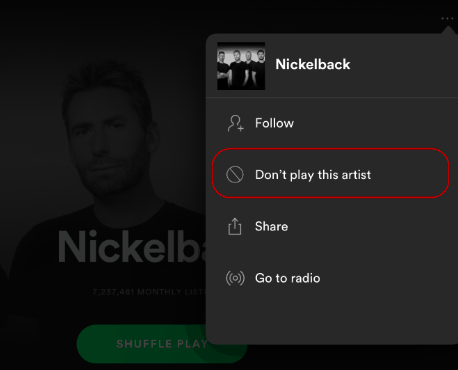
上記の手順を完了すると、加えられた変更がプラットフォームによって保存されたことを確認するポップアップ ウィンドウが表示されます。ここで、アーティストを「ブロック」リストに追加する前に、現在そのアーティストの曲の 1 つを聴いている場合、プラットフォームはその曲の再生を直ちに停止します。ブロックされているアーティストのプロフィールにアクセスしようとすると、 Spotify, すると、「フォロー」メニューの代わりに「ブロック」アイコンが表示されるはずです。上記の手順に従うだけで、選択したアーティストをブロックすることができます。 Spotify。確かに、時々、 Spotify ブロックアーティスト機能も便利!
パート 2. アーティストのブロックを解除するプロセス Spotify
あなたはすでに多くのことを学んでいますが、 Spotify 導入セクションとこの記事の最初の部分を読んで、アーティストのブロック機能について理解しましたが、アーティストのブロックを解除する詳細なプロセスを知ることも良いことであることが分かりました。 Spotify。将来、以前にブロックしたアーティストも好きになるかどうかはわかりません。そのため、今すぐにブロックを解除するプロセスを知っておくことをお勧めします。
少し残念なのは、ブロックされているすべてのアーティストと非表示の曲を確認できるフォルダーがあることです。 Spotify したがって、一部のアーティストのブロックを解除するには、2021 つずつまたは手動でブロックを解除する必要があるため、その名前を覚えておく必要があります。アーティストのブロックを解除するには次の手順を実行する必要があります。 Spotify.
ステップ1。 「検索」機能を使用して、ブロックされたアーティストの名前を入力します。表示された結果からそれを選択して、プロフィールを開きます。
ステップ2。アーティスト名の下に「ブロック」アイコンがあります。特定のアーティストのブロックを解除するには、これをタップする必要があります。または、アーティスト名の下に表示される「三点」アイコンをタップすることもできます。これにより、「オプション」メニューが表示され、「このアーティストの再生を許可する」メニューをクリックする必要があります。
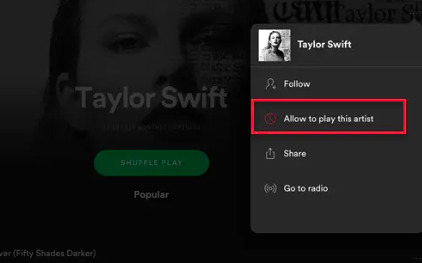
上記のプロセスが完了すると、以前にブロックされていたアーティストの曲をストリーミングできるようになります。
パート 3. についての FAQ Spotify ブロックアーティスト機能
に関する重要な詳細を共有することとは別に、 Spotify この記事の前のセクションで説明したブロック アーティストの機能を参考に、このトピックに関するよくある質問への回答を提供することも役立ちます。
- 楽しむ方法はあるのでしょうか? Spotify PCのブロックアーティスト機能?
回答: 前述したように、現時点では、アーティストをブロックする方法はありません。 Spotify デスクトップ アプリまたは Web プレーヤー経由で。これはモバイル ガジェットでのみ実行できます。
2.です Spotify プレミアムサーマルバッグ を使用するために必要な Spotify ブロックアーティスト機能?
回答: このクエリについても考えている場合は、それほど考える必要はありません。実際には必要ありません Spotify を使用するためのサブスクリプション Spotify ブロックアーティスト機能。無料版ユーザーでもお楽しみいただけます。
パート 4. 追加された詳細: ダウンロード Spotify 永遠の歌
この投稿の主な議題は、以下に関する詳細について議論することです。 Spotifyのブロック アーティスト機能については、いくつかのアイデアを共有することも役立ちます。 ダウンロードして保存しておく Spotify 曲は永遠に どのデバイスからでもアクセスできます。 Spotify トラックは DRM で保護されており、OGG Vorbis 形式です。保護されているため、アプリの外でプレイすることはできません。プレミアム プラン アカウントを通じてダウンロードした場合、プランがキャンセルされるか有効期限が切れた瞬間に、それらも失われます。
したがって、維持したいと考えている場合は、 Spotify お気に入りに好きなだけアクセスするには、次のようなアプリを使用する必要があります。 TunesFun Spotify Music Converter。このツールは、曲の DRM 保護の解除と、 それらをMP3などの形式に変換する、FLAC、WAV、AAC。上記の主な利用特典に加えて、 TunesFun Spotify Music Converter、高速に実行され、ロスレス変換が保証されることにも注目してください。簡単なユーザーインターフェイスも備えています。使ってみたい場合は、 TunesFun Spotify Music Converter、以下のガイドを参照してください。
ステップ1。 を開きます TunesFun Spotify Music Converter インストールされたら。アップロードを開始します Spotify ダウンロードする曲。

ステップ2。使用する出力形式を選択し、変換されたファイルが保存される出力フォルダーの場所を指定します。

ステップ 3。その後「変換」ボタンをクリックしてください。これは、変換と DRM 解除プロセスの開始を知らせます。

DRM フリーで変換された曲を取得したら、すべての制限が解決されたため、所有しているどのデバイスからでもアクセスできるようになります。
パート5。 概要
当学校区の Spotify アーティストのブロック機能は、アプリで聴きたくない特定のアーティストがいるユーザーにとっては確かに役立ちます。幸いなことに、実行する必要がある手順は単純かつ簡単です。関連して提示された情報とは別に、 Spotify ブロック アーティスト機能についても詳しく知っていただければ幸いです。 TunesFun Spotify Music Converter このアプリは、今ではなくても、将来的には間違いなくあなたにとって大きな助けとなるでしょう。
コメントを書く